Los , auch bekannt als GoLang , ist eine von Google entwickelte Open-Source-Programmiersprache von Robert Griesemer , Rob Pike , und Ken Thompson im Jahr 2007. Die Go-Sprache wurde am 10. November 2009 zu einem öffentlichen Open-Source-Projekt. Die Go-Sprache wird aktiv auf einigen Produktionsservern von Google sowie von anderen Unternehmen wie Dropbox, CoreOS, CloudFlare, Docker, Soundcloud, Uber und verwendet viele. In diesem Tutorial werden wir sehen, wie man die Go-Programmiersprache unter Linux installiert und konfiguriert.
Go-Sprache unter Linux installieren
Sie können Golang entweder mit dem Paketmanager installieren oder aus dem Quellcode kompilieren und installieren. Wir werden beide sehen.
Go-Sprache mit Paketmanagern installieren
Die Go-Sprache ist in den Standard-Repositories der meisten modernen Linux-Distributionen verfügbar.
Unter Arch Linux und Derivaten:
$ sudo pacman -S go
Führen Sie auf RPM-basierten Systemen wie RHEL, CentOS, Fedora Folgendes aus:
$ sudo yum install golang
Oder,
$ sudo dnf install golang
Auf DEB-basierten Systemen wie Debian, Ubuntu, Linux Mint können Sie es mit folgendem Befehl installieren:
$ sudo apt-get install golang
Unter SUSE/openSUSE:
$ sudo zypper install golang
Installieren Sie die Go-Sprache von der Quelle
Go ist in den Standard-Repositorys einiger Linux-Distributionen verfügbar. Die Go-Sprachversion in den Standard-Repositories ist jedoch möglicherweise etwas veraltet. Es wird daher immer empfohlen, die neueste Version zu verwenden, indem Sie den Tarball von der offiziellen Website herunterladen und wie unten beschrieben manuell installieren.
Folgendes wurde in Ubuntu 16.04 LTS Server Edition getestet. Diese Schritte sind jedoch für andere Linux-Distributionen gleich.
Laden Sie den neuesten Tarball hier herunter .
$ wget https://dl.google.com/go/go1.10.2.linux-amd64.tar.gz
Überprüfen Sie als Nächstes die Integrität der heruntergeladenen Datei wie unten gezeigt.
$ sha256sum go1.10.2.linux-amd64.tar.gz
Beispielausgabe wäre:
4b677d698c65370afa33757b6954ade60347aaca310ea92a63ed717d7cb0c2ff go1.10.2.linux-amd64.tar.gz
Bitte beachten Sie, dass der oben angezeigte SHA256-Prüfsummenwert mit dem im Download-Link angegebenen Wert übereinstimmen sollte. Wenn es nicht passt, laden Sie ein neues Tarball herunter und fahren Sie fort.
Extrahieren Sie den heruntergeladenen Tarball mit dem Befehl:
$ sudo tar -C /usr/local -xvzf go1.10.2.linux-amd64.tar.gz
Dieser Befehl entpackt den Tarball nach /usr/local Verzeichnis. Hier -c Flag gibt das Zielverzeichnis an.
Herunterladen - Kostenloser Leitfaden:„Programmieren eines Spiels mit Unity:Ein Leitfaden für Anfänger“Go konfigurieren
Jetzt müssen wir den ausführbaren Pfad der Go-Sprache im Benutzerprofil festlegen. Bearbeiten Sie dazu Ihr Benutzerprofil:
$ sudo vi ~/.profile
Fügen Sie die folgende Zeile hinzu:
export PATH=$PATH:/usr/local/go/bin
Geben Sie :wq ein um die Datei zu speichern und zu schließen.
Als nächstes richten Sie den Arbeitsbereich für die Go-Sprache ein, in dem wir die Builds der Go-Sprache speichern werden.
Ein Arbeitsbereich ist eine Verzeichnishierarchie mit drei Verzeichnissen im Stammverzeichnis:
- src enthält Go-Quelldateien,
- Paket Paketobjekte enthält und
- Mülleimer enthält ausführbare Befehle.
Erstellen Sie die obige Verzeichnishierarchie für den Go-Spracharbeitsbereich mit dem Befehl:
$ mkdir -p $HOME/go_projects/{src,pkg,bin} Hier $HOME/go_projects ist das Verzeichnis, in dem Go seine Dateien erstellt.
Als nächstes müssen wir auf den neuen Arbeitsbereich zeigen.
Bearbeiten Sie dazu ~/.profile Datei:
$ sudo vi ~/.profile
Hängen Sie die folgenden Zeilen an, um auf das neue Workspace-Verzeichnis zu verweisen.
export GOPATH="$HOME/go_projects" export GOBIN="$GOPATH/bin"
Wenn die Go-Sprache an einem anderen Speicherort als dem Standardspeicherort (/usr/local/) installiert ist, müssen Sie den Installationspfad (GOROOT) in ~/.profile angeben Datei. Angenommen, Sie haben go lang in Ihrem HOME-Verzeichnis installiert, dann müssen Sie die folgenden Zeilen in die Benutzerprofildatei einfügen.
export GOROOT=$HOME/go export PATH=$PATH:$GOROOT/bin
Bitte beachten Sie, dass der Installationspfad entweder /usr/lib/go lautet, wenn Sie Golang mithilfe von Paketmanagern installiert haben oder /usr/lib/golang . Sie müssen den korrekten Pfadwert in GOROOT aktualisieren.
Nachdem Sie die entsprechenden Werte angegeben haben, führen Sie den folgenden Befehl aus, um die Umgebungswerte von Go lang zu aktualisieren.
$ source ~/.profile
Führen Sie nun die folgenden Befehle aus, um zu überprüfen, ob Sie die Go-Sprache richtig installiert und konfiguriert haben.
Lassen Sie uns die installierte Version überprüfen:
$ go version
Beispielausgabe:
go version go1.10.2 linux/amd64
Führen Sie Folgendes aus, um die Umgebungsinformationen von Go lang anzuzeigen:
$ go env
Beispielausgabe:
GOARCH="amd64" GOBIN="/home/sk/go_projects/bin" GOCACHE="/home/sk/.cache/go-build" GOEXE="" GOHOSTARCH="amd64" GOHOSTOS="linux" GOOS="linux" GOPATH="/home/sk/go_projects" GORACE="" GOROOT="/usr/local/go" GOTMPDIR="" GOTOOLDIR="/usr/local/go/pkg/tool/linux_amd64" GCCGO="gccgo" CC="gcc" CXX="g++" CGO_ENABLED="1" CGO_CFLAGS="-g -O2" CGO_CPPFLAGS="" CGO_CXXFLAGS="-g -O2" CGO_FFLAGS="-g -O2" CGO_LDFLAGS="-g -O2" PKG_CONFIG="pkg-config" GOGCCFLAGS="-fPIC -m64 -pthread -fmessage-length=0 -fdebug-prefix-map=/tmp/go-build286572886=/tmp/go-build -gno-record-gcc-switches"
Wenn Sie eine Ausgabe wie oben sehen, herzlichen Glückwunsch! Die Go-Sprache ist einsatzbereit. Sie können mit dem Codieren Ihrer Go-Programme beginnen.
Erstellen Sie ein einfaches „Hallo Welt“-Programm mit Go
Wir wissen jetzt, wie man die Go-Sprache installiert und konfiguriert. Lassen Sie uns weitermachen und ein einfaches "Hallo Welt"-Programm erstellen.
Erstellen Sie ein separates Verzeichnis, um den Quellcode Ihres Programms zu speichern. Der folgende Befehl erstellt ein Verzeichnis, in dem der Quellcode des Programms „Hello World“ gespeichert wird.
$ mkdir $HOME/go_projects/src
$ mkdir $HOME/go_projects/src/hello
Erstellen Sie eine Datei namens hello.go :
$ vi go_projects/src/hello/hello.go
Hängen Sie die folgenden Zeilen an:
package main
import "fmt"
func main() {
fmt.Println("Hello, World")
} Speichern und schließen Sie die Datei. Führen Sie dann den folgenden Befehl aus, um das Programm „Hello World“ zu kompilieren:
$ go install $GOPATH/src/hello/hello.go
Führen Sie schließlich das Programm „Hello World“ mit dem Befehl:
aus$ $GOBIN/hello
Beispielausgabe wäre:
Hello, World
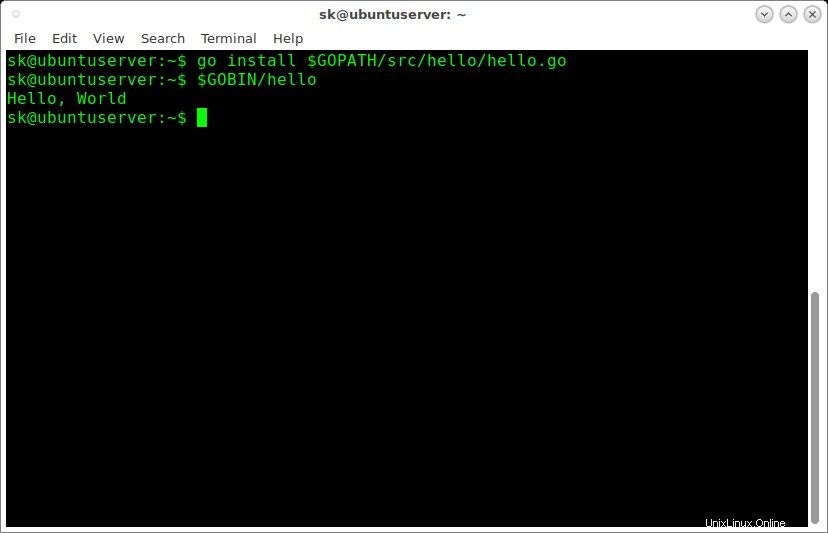
Hello World-Programm in Golang
Herzlichen Glückwunsch! Sie haben gerade ein Beispielprogramm mit der Go-Sprache erstellt. Weitere Einzelheiten finden Sie im Hilfeabschnitt, indem Sie den folgenden Befehl ausführen:
$ go help
Weitere Informationen finden Sie auch unter dem Link zur Go-Sprachdokumentation am Ende dieses Handbuchs. Falls Sie die Go-Sprache nicht mehr möchten, können Sie sie deinstallieren, indem Sie einfach das go-Verzeichnis entfernen, z. B. /usr/local/go . Löschen Sie auch die Arbeitsbereichsverzeichnisse.
Das ist alles für jetzt. In diesem Leitfaden haben Sie gelernt, wie Sie die Go-Sprache unter Linux installieren und wie Sie ein einfaches Programm konfigurieren und codieren.